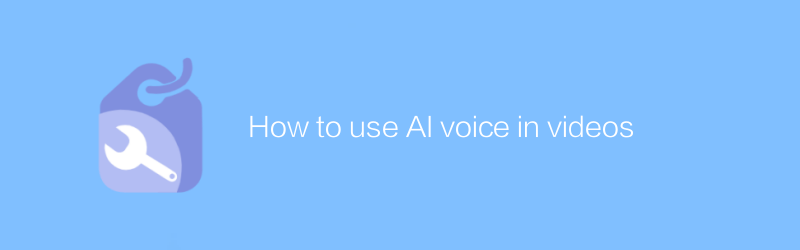
今日のデジタル時代では、ビデオ制作は一般的なコミュニケーション方法となっています。ただし、ビデオをより魅力的にし、さまざまなシナリオに適応できるようにするために、人工知能の音声を追加すると、ビデオの視聴体験が大幅に向上します。この記事では、適切なソフトウェアの選択、録音と編集の手順、最適化の提案など、ビデオで人工知能の音声を使用する方法について詳しく説明します。
まず第一に、適切な人工知能音声生成ソフトウェアを選択することが重要です。現在市場には、Descript や Celebrities などの優れたソフトウェア オプションが数多くあります。 Descript は強力なオーディオ編集ツールであるだけでなく、テキストから直接音声を生成することもできます。操作が簡単で、包括的な機能を備えています。イレブンラボは、自然でスムーズな音声合成効果で知られており、高品質の音声が必要なプロジェクトに適しています。以下は、両方のソフトウェアを使用するためのチュートリアルです。
使い方のチュートリアルを説明する
1. 公式 Web サイトにアクセスします: https://www.descript.com/
2. Descript アプリケーションをダウンロードしてインストールします。
3. ソフトウェアを開いて、新しいプロジェクトをインポートまたは作成します。
4. プロジェクトに必要なテキストを入力します。
5. 「音声に変換」機能を選択すると、Descript が対応する音声を自動的に生成します。
6. 生成された音声の音量、速度などを調整および編集します。
7. 完了したら、後のビデオ編集のために MP3 または WAV 形式にエクスポートします。
イレブンラボのチュートリアル
1. 公式ウェブサイトにアクセスします: https://elevenlabs.io/
2. アカウントを登録し、ログインします。
3. プロジェクトに合った音声モデルを参照して選択します。
4. テキストを入力し、「音声を生成」ボタンをクリックします。
5. 生成された音声は、イントネーションやリズムなどを微調整できます。
6. ファイルをエクスポートし、MP3 または WAV 形式で保存します。
音声の生成が完了したら、次のステップはそれをビデオに組み込むことです。プロ仕様のビデオ編集ソフトウェアである Adobe Premiere Pro の使用をお勧めします。音声の追加と調整を迅速かつ簡単に行うための豊富な機能を提供します。
Adobe Premiere Pro チュートリアル
1. 公式 Web サイトにアクセスします: https://www.adobe.com/products/premiere.html
2. Premiere Pro をダウンロードしてインストールします。
3. 新しいプロジェクトを作成し、ビデオ映像をインポートします。
4. ビデオをタイムラインにドラッグします。
5. メニューバーの「ファイル」>「インポート」を選択し、以前に生成した音声ファイルを見つけてインポートします。
6. 音声ファイルをビデオ トラックの下の新しいオーディオ トラックにドラッグ アンド ドロップします。
7. 音声の開始位置を調整して、ビデオ コンテンツと同期していることを確認します。
8. オーディオ ツールバーを使用して、音がクリアでビデオ内の他の音を圧倒しないように音量を調整します。
9. 最後に、完成品をエクスポートする前に、ビデオ全体をプレビューし、すべての要素が望ましい効果を達成していることを確認します。
前述の技術レベルの操作に加えて、いくつかの最適化の提案にも注意を払う必要があります。まず第一に、選択した音声スタイルはビデオのテーマと一致する必要があります。たとえば、テクノロジービデオにはより専門的で技術的な音声を使用できます。次に、過度のテキストの積み重ねを避けるために、音声とビデオの調整を合理的に行う必要があります。最後に、BGM や効果音を適切に使用して全体の雰囲気を高めますが、主なメッセージの伝達を妨げないように注意してください。
要約すると、動画に人工知能の音声を使用すると、作品の品質と魅力を大幅に向上させることができます。正しい手順に従い、特定のニーズに柔軟に対応する限り、印象的なビデオ コンテンツを作成できます。この記事で提供されるガイダンスがお役に立てば幸いです。
-
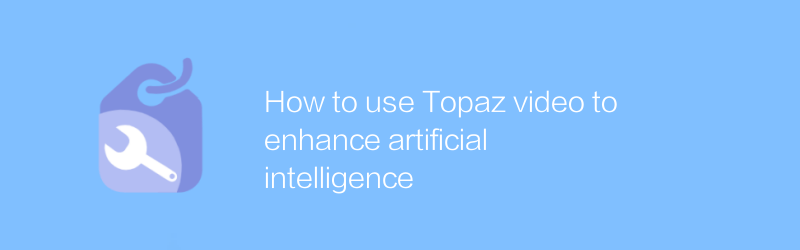
Topaz ビデオを使用して人工知能を強化する方法
ビデオ処理の分野では、Topaz Video AI は、高度な人工知能テクノロジーを通じてビデオ強化への新しいアプローチを提供します。この記事では、インストール、ビデオのインポート、強化オプションの選択、最終結果のエクスポートのプロセス全体を含む、Topaz Video AI の強力な機能を使用してビデオ品質を向上させる方法を紹介します。著者:Azura リリース時間:2024-12-28 -
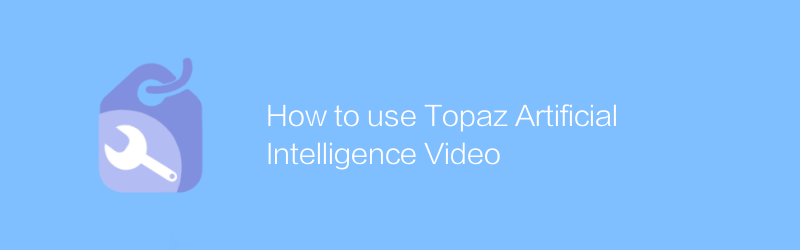
Topaz 人工知能の使い方ビデオ
Topaz 人工知能ビデオ処理では、ユーザーは簡単な操作でビデオ品質を向上させたり、スタイル変換を実現したりできます。この記事では、ビデオのインポート、処理効果の選択、最適化されたビデオのエクスポートなど、Topaz の AI テクノロジーをビデオ編集に使用する方法を詳しく紹介します。著者:Azura リリース時間:2024-12-08 -

Sora Video AIの使い方
ビデオ制作の分野では、Sora Video AI はビデオの編集と作成プロセスを合理化する強力なツールを提供します。特殊効果の追加、色の調整、複雑なビデオ合成の実行など、Sora は簡単な操作で高品質な結果を提供します。この記事では、Soraビデオ人工知能を使用してビデオ制作の効率と品質を向上させる方法を詳しく紹介します。著者:Azura リリース時間:2024-12-12 -
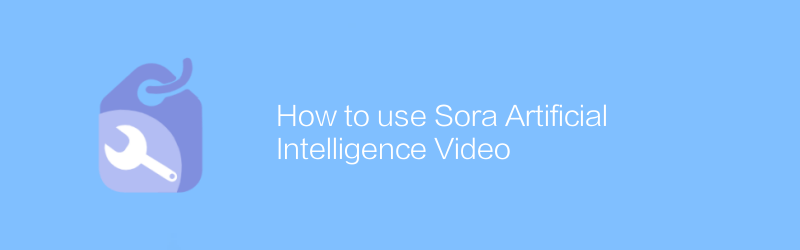
Sora 人工知能ビデオの使い方
ビデオ編集の世界において、Sora AI は前例のない創造的な自由を提供します。特殊効果の追加から完全なアニメーションシーンの作成まで、簡単な操作で高品質なビデオコンテンツを生成できます。この記事では、プロレベルのビデオを簡単に作成できるSoraの人工知能ビデオ機能の使い方を詳しく紹介します。著者:Azura リリース時間:2024-12-17 -
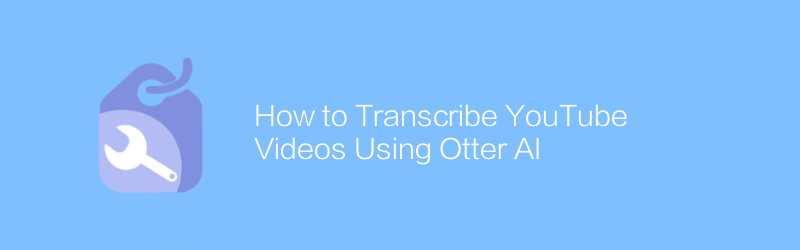
Otter AI を使用して YouTube 動画を文字に起こす方法
YouTube では、Watermark AI などのツールを使用して、録画されたビデオ コンテンツを簡単にテキストに変換できます。シンプルな統合と構成により、プロセスが効率的かつ正確になります。この記事では、設定手順、操作手順、最終的な文字起こしテキストの取得方法など、Watermark AI を使用して YouTube 動画を文字起こしする方法について説明します。著者:Azura リリース時間:2024-12-14 -
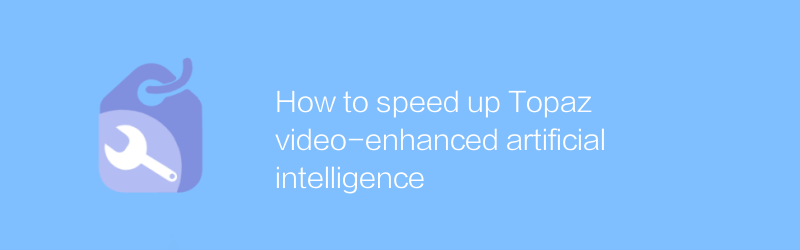
Topaz ビデオ強化人工知能を高速化する方法
Topaz ビデオ強化人工知能処理中、ユーザーは高品質の結果出力を待つのに長い時間がかかることがよくあります。この記事では、ユーザーが Topaz ビデオ強化の人工知能処理プロセスを高速化し、それによって貴重な時間を節約し、作業効率を向上させるのに役立ついくつかの効果的な方法とテクニックを紹介します。著者:Azura リリース時間:2024-12-12 -
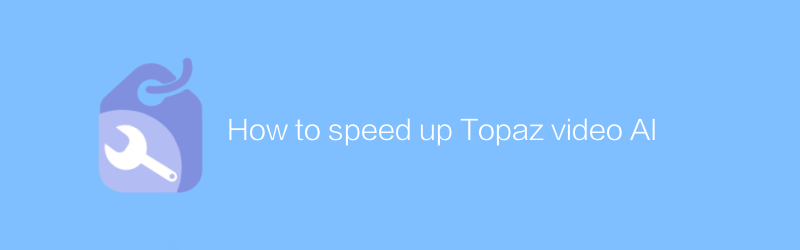
Topaz ビデオ AI を高速化する方法
Topaz ビデオ人工知能処理では、ユーザーは長い待ち時間に直面することがよくあります。この記事では、Topaz ビデオ人工知能の処理速度を加速し、ユーザーが高品質のビデオ補正と修復作業をより迅速に完了できるようにするためのいくつかの効果的な方法を紹介します。著者:Azura リリース時間:2024-12-14 -
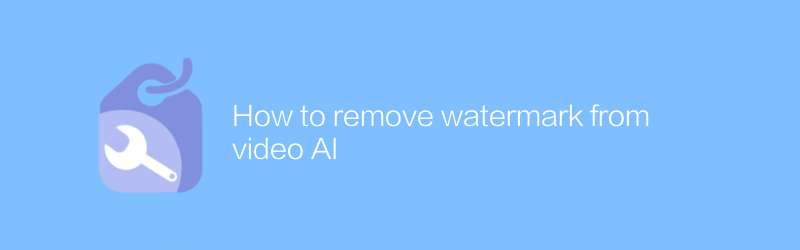
動画AIからウォーターマークを削除する方法
今日、ビデオ人工知能技術の発展が進むにつれて、ビデオから透かしを削除することが要件になりました。この記事では、ビデオ人工知能によって処理されたビデオからウォーターマークを削除し、ビデオの元の品質を復元するのに役立つ効果的な方法を紹介します。著者:Azura リリース時間:2024-12-06 -
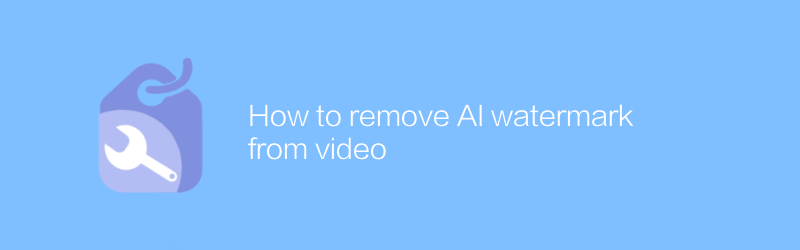
動画からAIウォーターマークを削除する方法
現在、ビデオ処理技術の発展により、人工知能によって追加されたウォーターマークをビデオから削除する必要がある場合があります。これには、特定のソフトウェアのアプリケーションだけでなく、ビデオ編集についての深い理解も必要です。この記事では、動画から人工知能のウォーターマークを効果的に削除する方法を説明し、関連するツールと手順を紹介します。著者:Azura リリース時間:2024-12-13 -
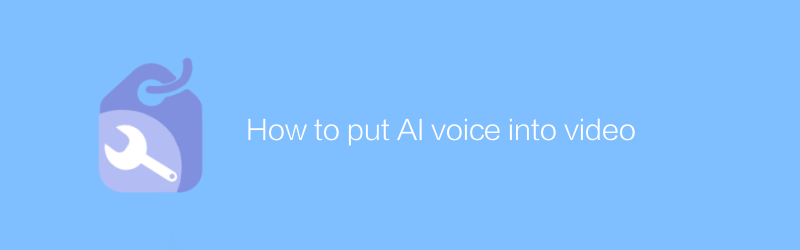
AI音声を動画に入れる方法
ビデオ制作では、人工知能の音声を統合することで、コンテンツの魅力とインタラクティブ性を大幅に向上させることができます。この記事では、人工知能の音声をビデオにシームレスに統合する方法を紹介し、適切な AI 音声サービスの選択から音声とビデオの同期の調整までの包括的なガイダンスを提供します。著者:Azura リリース時間:2024-12-10





